Xpi чем открыть на андроид
Обновлено: 06.07.2024
Изначально надстройки Firefox могли быть доступны только на настольных платформах, но в прошлом году Mozilla расширила поддержку надстроек для версии браузера Android. По состоянию на март 2021 года для Firefox на Android доступно почти два десятка надстроек, в том числе многие из наших самых любимых надстроек для настольных компьютеров. Итак, в этой статье мы перечисляем 10 лучших надстроек (расширений) для Mozilla Firefox на Android. Мы также покажем вам, как легко установить надстройки Firefox на ваш смартфон Android.
Лучшие дополнения (расширения) Firefox на устройствах Android
Firefox имеет сотни надстроек для пользователей настольных компьютеров, но на Android их количество несколько ограничено. Тем не менее, у вас есть многие дополнения доступны на мобильном телефоне, в том числе некоторые из самых популярных для обеспечения конфиденциальности, улучшения пользовательского интерфейса и многого другого. Итак, здесь мы расскажем вам о 10 лучших надстройках Firefox, которые вы должны использовать на устройствах Android, и о том, как вы можете установить их на свой телефон, выполнив несколько простых шагов.
Как установить дополнения Firefox на Android
Прежде чем мы перейдем к лучшим надстройкам Firefox для Android, давайте сначала посмотрим, как вы можете установить их на свое устройство. Итак, вот как вы собираетесь устанавливать надстройки в Firefox для Android:
- Откройте Firefox и нажмите кнопку меню с тремя точками. Теперь нажмите «Надстройки», чтобы получить доступ к диспетчеру надстроек.
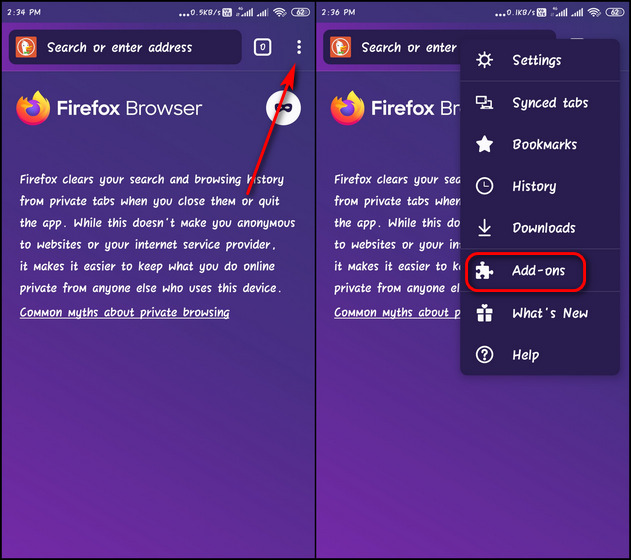
Примечание. Кнопка меню будет либо вверху справа, либо внизу справа (по умолчанию) вашего окна Firefox, в зависимости от ваших настроек.
- Здесь будут перечислены все надстройки, совместимые с вашим устройством. Нажмите на знак «+» рядом с надстройкой, которую вы хотите добавить в Firefox, а затем нажмите «Добавить» во всплывающем меню, чтобы установить надстройку.
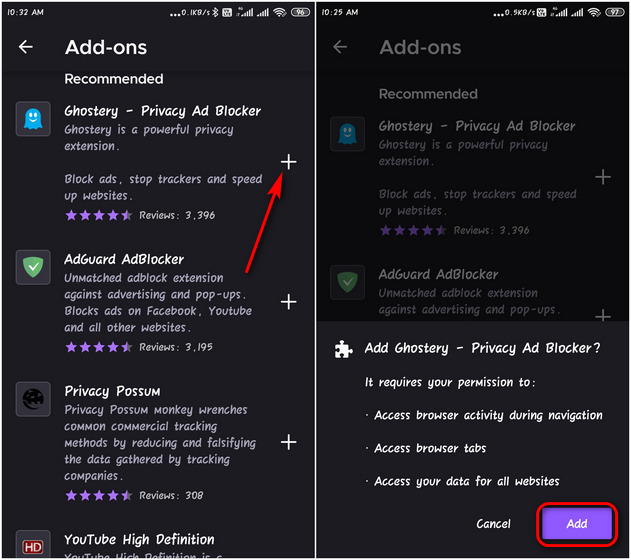
Примечание. Начиная с Firefox 85, вы также можете установить совместимые надстройки прямо из репозитория надстроек Mozilla (AMO).
Лучшие расширения Firefox для вашего смартфона
Mozilla только недавно добавила поддержку надстроек в Firefox на Android. И хотя, по общему признанию, вариантов на выбор не так много, список довольно впечатляющий с точки зрения качества. Мы ожидаем, что количество совместимых надстроек увеличится в ближайшие месяцы, поэтому время от времени проверяйте наличие новых надстроек на платформе. В любом случае, вот лучшие дополнения Firefox для устройств Android прямо сейчас:
1. Темный читатель
Dark Reader, возможно, является самым известным расширением темного режима как в Firefox, так и в Chrome. Я лично использовал его в течение многих лет с Firefox на моем ПК, а теперь использую его в Firefox для Android с такими же потрясающими результатами. Он безупречно работает практически на всех сайтах, как на Windows, так и на Android. Он инвертирует яркие цвета на веб-сайтах, делая их контрастными и удобными для чтения ночью. Лучшая часть? Это бесплатное программное обеспечение с открытым исходным кодом (FOSS), которое не показывает рекламу и не собирает данные о пользователях.
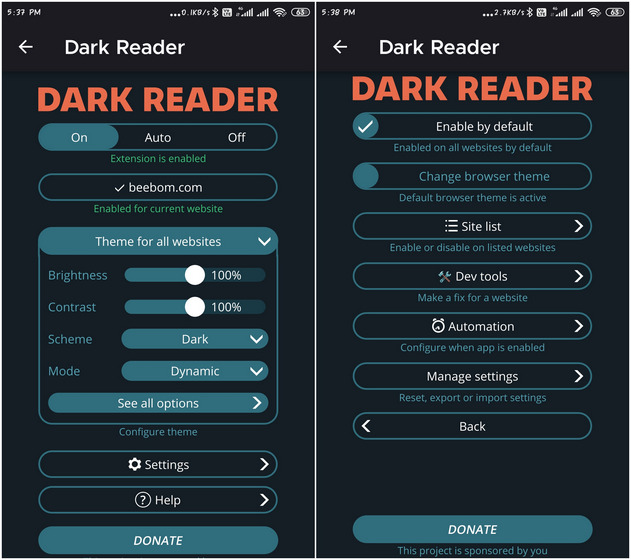
Добавить в Firefox: Свободный

Добавить в Firefox: Свободный
Одно из лучших и самых популярных дополнений для Firefox на настольных платформах, Ghostery также доступно для Firefox для Android. Он блокирует рекламу, останавливает отслеживание файлов cookie и одновременно ускоряет работу веб-сайтов. Это одно из первых дополнений, которое сочетает в себе лучшее из вашего черного списка и технологии защиты от отслеживания на базе искусственного интеллекта. В рамках улучшенной защиты от отслеживания Ghostery позволяет вам просматривать и блокировать трекеры на веб-сайтах, что позволяет вам контролировать, кто собирает ваши данные. Он также включает встроенный блокировщик рекламы, который удаляет рекламу с веб-страницы, чтобы устранить беспорядок и сократить время загрузки страницы.
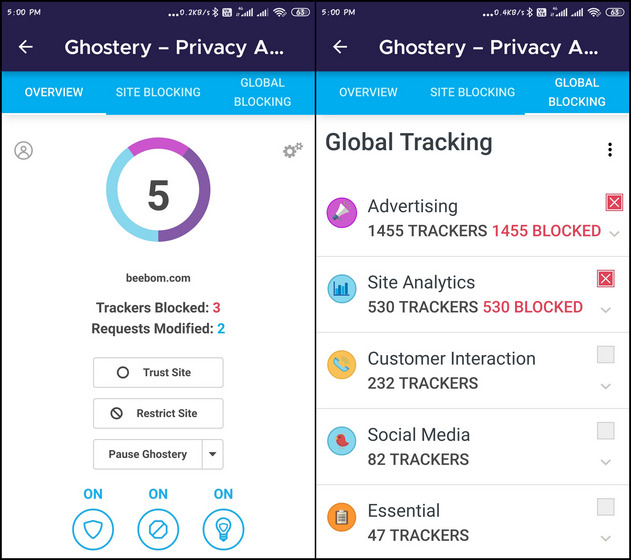
Добавить в Firefox: Свободный
4. Поиск по изображению
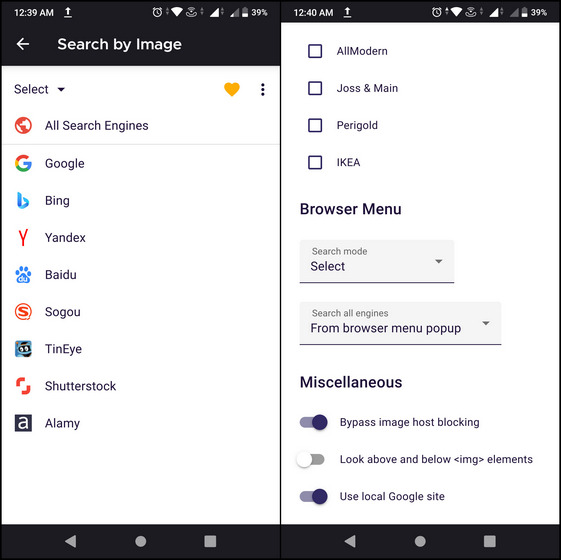
Добавить в Firefox: Свободный
5. NoScript Security Suite
Одна из самых известных надстроек Firefox, когда-либо существовавших, NoScript отключает потенциально опасный контент на веб-сайтах, занесенных в черный список. Он позволяет запускать JavaScript, Flash и другой исполняемый контент только из доверенных доменов по вашему выбору (например, вашего банковского сайта). Таким образом, это помогает уменьшить уязвимости, которые можно использовать удаленно. Благодаря своей уникальной технологии ClearClick он защищает вас от XSS, межзональных повторных привязок DNS / CSRF-атак (взлом маршрутизатора), Clickjacking и других потенциальных угроз безопасности. NoScript по умолчанию поставляется в комплекте с браузером Tor, что является еще одним свидетельством его безопасности и эффективности.
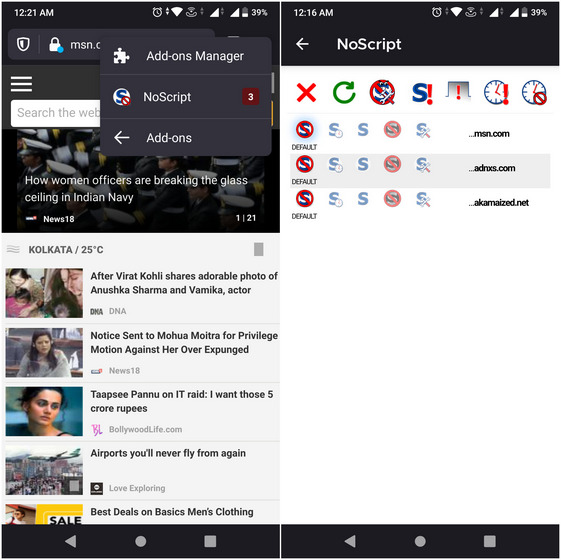
Добавить в Firefox: Свободный
Еще одна культовая надстройка Firefox, FoxyProxy, существует уже около 15 лет в настольных версиях браузера. Это усовершенствованный инструмент управления прокси, который полностью заменяет ограниченные возможности прокси Firefox. Надстройка автоматически переключает подключение к Интернету между одним или несколькими прокси-серверами на основе шаблонов URL. FoxyProxy автоматизирует ручной процесс редактирования диалогового окна «Параметры подключения» Firefox. Переключение прокси-сервера происходит на основе URL-адреса загрузки и определенных пользователем правил переключения.
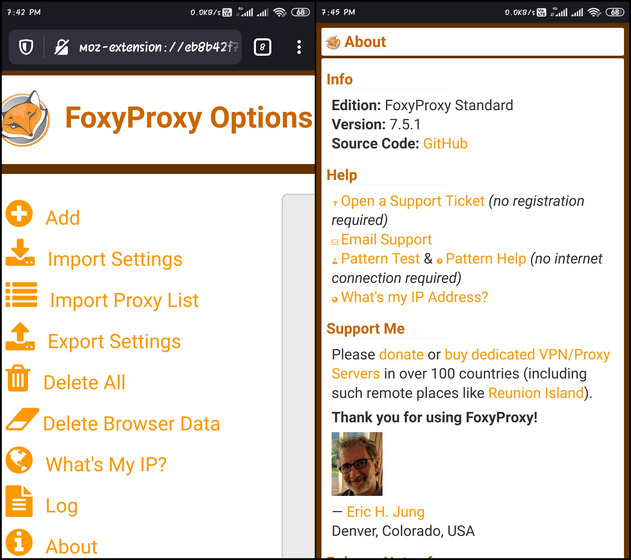
Добавить в Firefox: Свободный
7. Исправление фонового воспроизведения видео
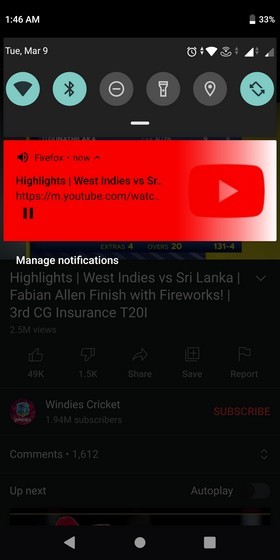
Добавить в Firefox: Свободный
8. Барсук конфиденциальности
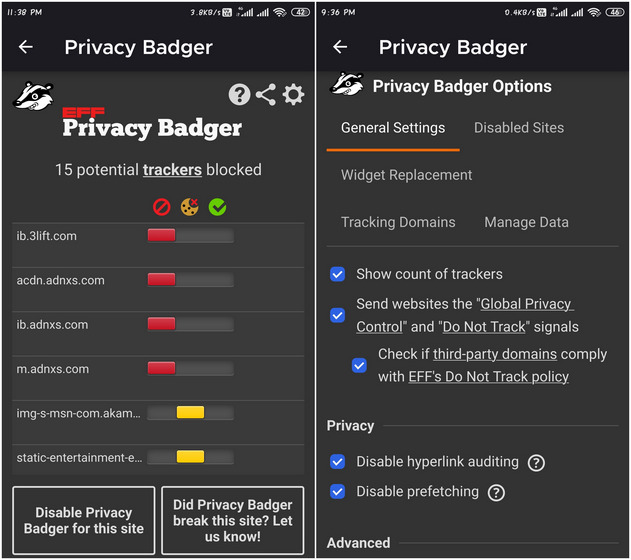
Добавить в Firefox: Свободный
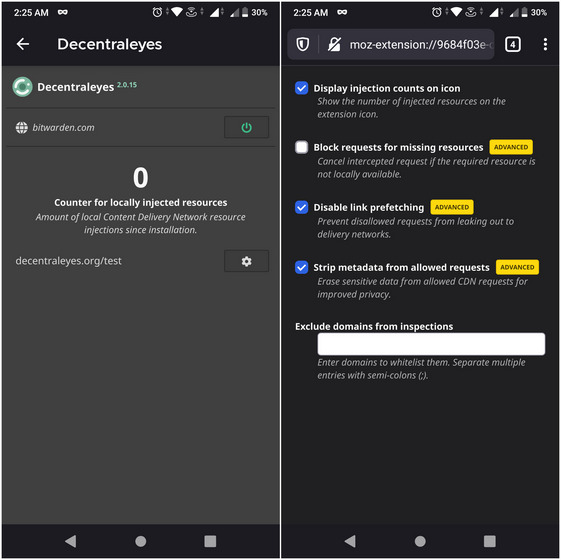
Добавить в Firefox: Свободный
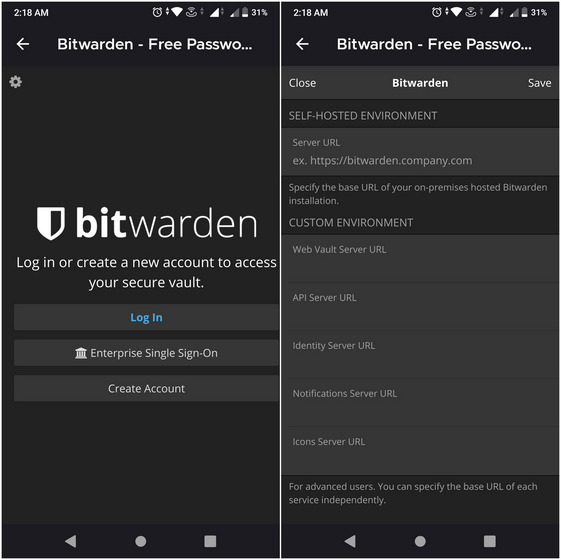
Добавить в Firefox: Свободный
Настройте Firefox для Android с помощью лучших дополнений
Наряду с улучшенной конфиденциальностью и расширенными функциями, одной из основных причин, по которым Firefox удалось превзойти Internet Explorer в те времена, была массовая поддержка сторонних разработчиков. Те же мощные дополнения и поддержка тем теперь доступны и в Firefox для Android.
Итак, установите свои любимые дополнения для Firefox на свой телефон Android и работайте в Интернете как профессионал. Оставьте небольшую заметку о том, какие надстройки Firefox вы установили на свой телефон и почему, в разделе комментариев ниже. Между тем, поскольку Firefox является вашим предпочтительным браузером, узнайте, как можно изменить параметр поиска по умолчанию в браузере на Android, iOS, Windows и macOS. Если вы используете Chrome, попробуйте лучшие расширения темного режима, которые вы можете использовать в браузере Google.
Я хочу установить его на свой телефон android, я запустил "jpm xpi" и скопировал xpi на sdcard. Когда я просматриваю файл: / / path/to/my / xpi в Android firefox ничего не происходит. Та же проблема, если я загружаю xpi на свой сервер и просматриваю url.
я протестировал с google play firefox последнюю версию и nighty.
ни ES File Explorer, ни X-plore не работали для меня (согласно комментарию Trasd). Я видел три Firefox, но ни один из них не запускался для установки XPI.
решением для меня было создание HTML-файла установщика в том же каталоге, что и .xpi файлы, как показано ниже.
установить.HTML-код:
затем, вы можете либо:
- введите путь к этому файлу установки непосредственно в Firefox, например file:///storage/sdcard0/MyXPIFiles/install.html
- или перейдите к файлу в файловом менеджере и открыть его в Firefox при запросе.
в Firefox просмотр install.html файл, который вы создали, нажмите на каждую ссылку на странице, и вы увидите приглашение "Firefox предотвратил установку этого дополнения на вашем устройстве."Просто нажмите "Разрешить", и он должен установить.
EDIT: прошу прощения, я вижу вы сказали, что переход на URL-адрес не работает для вас. Но если никто не возражает, Я . Оставьте мой ответ здесь, потому что это единственный, который работал на меня, и, возможно, другие тоже.
создайте репозиторий github для вашего аддона. Тогда получите это расширение:
затем перейдите в свой репозиторий GitHub с firefox на android, затем сделайте его отображаемым "настольная версия веб-сайта" из значка меню firefox в правом верхнем углу, затем нажмите "Добавить в firefox".
Это, безусловно, самый простой способ получить аддон с Вашего компьютера на android.
Это проблема из-за разных версий. У меня была та же проблема, что и у тебя. Я попытался установить xpi вручную. Фокус в том, чтобы установить более старые версии. Так что в настоящее время Firefox v43 не работает. Но v38 или v39, например, работает без каких-либо проблем.
v42 не работает. в41 работает. Похоже, здесь что-то изменилось. Потому что Explorer также предлагает 3 опции для запуска Firefox с v42, но только 2 с v41.
вы можете создавать и устанавливать расширения Firefox локально на вашем устройстве Android!
Я создаю и устанавливаю простые расширения Firefox, используя только мой Android, вместо того, чтобы подключать его к (или программировать на) моем компьютере. Для установки расширений без подключения USB:
если вы работаете с существующим аддоном с вашего ПК, получите xpi на вашем устройстве Android (напишите его себе, если у вас нет другого метод.)
- используя Root Explorer (хотя я не укоренен на этом планшете) или Explorer, бесплатная версия (извините, они не позволят мне поместить более 2 ссылок), длительное нажатие на файл xpi и выберите Открыть.
- выберите вкладку Приложения (3rd one) и прокрутите вниз, пока не увидите Firefox (в списке есть 3 Firefoxes - это намерения, я думаю).
- выберите второй Firefox в списке.
- если вы выбрали исправьте Firefox в списке, вы увидите "вкладку, сохраненную в Firefox" тост -НЕ НАЖИМАЙТЕ НА НЕГО! если нет, повторите процедуру, но выберите другой Firefox в списке "открыть с помощью приложения" Root Explorer.
- после тоста, если Firefox отобразил значок на панели уведомлений, активируйте его. Это вызовет Firefox с новой вкладкой, где вы должны дать свое согласие на установку расширения. Если у вас нет значка панели уведомлений, просто откройте Браузер firefox.
Как и большинство вещей, это гораздо проще сделать, чем объяснить.
обратите внимание, я использую Firefox для Android 42.0.1. Я также использую консоль 1.1.1 (от DigDug) для простой отладки. Мне пришлось загрузить расширение консоли из его сайт Github и установить его с помощью этого метода, потому что я не мог заставить его установить через обычный метод Firefox, и я не мог заставить "GitHib Extension Installer" работать в моей системе. Я использую Samsung Galaxy TabPRO SM-T900 12.2 " с Android 5.1.1.
создайте html-файл с этим кодом:
затем скопируйте файлы xpi в ту же папку, вы можете загрузить их динамически, а затем нажмите на соответствующую ссылку.

Аббревиатура от «Cross-Platform Install» (или XPInstall ), файла с расширением файла XPI, представляет собой архивный файл расширения браузера, используемый для расширения функциональности таких продуктов Mozilla, как Firefox, SeaMonkey и Thunderbird.
Файл XPI – это просто переименованный ZIP-файл, который программа Mozilla может использовать для установки файлов расширения. Они могут содержать изображения и файлы JS, MANIFEST, RDF и CSS, а также несколько папок, заполненных другими данными.
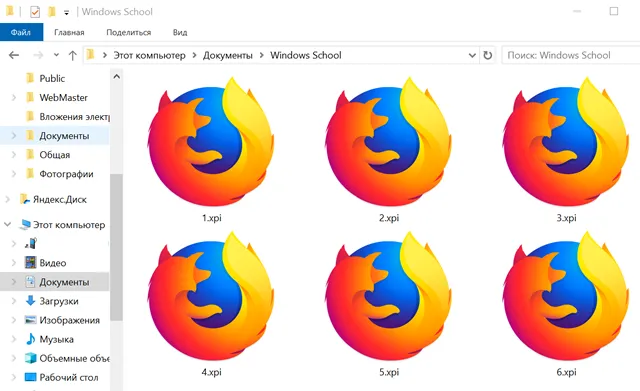
В файлах XPI в качестве последней буквы расширения файла используется заглавная буква «i», поэтому не путайте их с файлами XPL, использующими заглавную букву «L» – это файлы списка воспроизведения LcdStudio. Другое аналогичное расширение файла – XPLL, которое используется для файлов данных Pull-Planner.
Как открыть файл XPI
Браузер Mozilla Firefox использует XPI файлы для обеспечения возможности расширения функциональности браузера. Если у вас есть файл XPI, просто перетащите его в любое открытое окно Firefox, чтобы установить его. В Mozilla все «Дополнения для Firefox» доступны в одном месте.
Если вы используете Firefox при поиске дополнений по ссылке, нажмите кнопку Добавить в Firefox , чтобы загрузить файл, а затем попросить вас установить его сразу, чтобы вам не пришлось перетаскивать его в программу. В противном случае, если вы используете другой браузер, вы можете использовать ссылку Download для загрузки XPI.
Дополнения для Thunderbird предоставляют XPI файлы для программного обеспечения управления электронной почты – Thunderbird. Эти файлы XPI можно установить с помощью пункта меню «Инструменты» → «Дополнения Thunderbird» (или «Инструменты» → «Менеджер расширений» в более старых версиях).
Хотя они больше не выпускаются, веб-браузеры Netscape и Flock, музыкальный проигрыватель Songbird и HTML-редактор Nvu также имеют встроенную поддержку файлов XPI.
Поскольку файлы XPI на самом деле являются просто файлом архива .ZIP, вы можете переименовать файл как таковой, а затем открыть его в любой программе архивирования/сжатия. Или вы можете использовать такую программу, как 7-Zip,чтобы просто щелкнуть правой кнопкой мыши файл XPI и открыть его в виде архива, чтобы увидеть содержимое внутри.
Хотя большинство файлов XPI, с которыми вы сталкиваетесь, скорее всего, будут в формате, специфичном для приложения Mozilla, вполне возможно, что ваши файлы не имеют никакого отношения к любой из программ, о которых я упоминал выше, и вместо этого предназначены для открытия в другом месте.
Если ваш файл XPI не является файлом кросс-платформенной установки, но вы не знаете, что это может быть, попробуйте открыть его в текстовом редакторе. Если файл доступен для чтения, тогда ваш XPI-файл – это просто текстовый файл. Если вы не можете разобрать все слова, посмотрите, можете ли вы найти какую-то информацию в тексте, которая может помочь вам определить, какая программа использовалась для создания файла XPI, которую вы затем можете использовать для исследования совместимого средства открытия XPI.
Как конвертировать файл XPI
Существуют типы файлов, аналогичные XPI, которые используются другими веб-браузерами для добавления дополнительных функций и возможностей в браузер, но их нелегко преобразовать в другие форматы для использования в другом браузере.
Например, хотя такие файлы, как CRX (Chrome и Opera), SAFARIEXTZ (Safari) и EXE (Internet Explorer), можно использовать в качестве дополнений к каждому соответствующему браузеру, ни один из них нельзя использовать в Firefox и в файле XPI Mozilla.
Тем не менее, существует онлайн-инструмент, называемый Add-on Converter для SeaMonkey, который попытается преобразовать файл XPI, совместимый с Firefox или Thunderbird, в файл XPI, который будет работать с SeaMonkey.
Если вы хотите конвертировать XPI в ZIP, помните, что я упоминал выше о переименовании расширения. Вам не нужно запускать программу преобразования файлов, чтобы сохранить файл XPI в формате ZIP.
Я пытаюсь вернуть старый проект, расширение для Firefox для Android, я развивался. У меня есть 2 телефона, личный и один из моих работ. У меня у меня старая версия Firefox (40). Он работает точно так же, как и раньше. Но в обновленной версии моего рабочего телефона (Firefox 46) я не могу установить .xpi. Я всегда вижу всплывающее окно "Заблокированные аддоны" с текстом "Firefox помешал установке надстройки на вашем устройстве":

[1
У меня есть предпочтение xpinstall.signatures.required = false . Но, похоже, это не сработает. У меня также включен Android Debug. Я делаю это:
В старой версии Firefox это работает; в новой, нет. Причина в следующем:
Наша первая цель - сделать добавление подписей немного легче для Разработчики. Этот API позволяет загружать XPI и возвращать подписанное дополнение, если оно проходит все проверки проверки.
Firefox 48: (Выталкивается из Firefox 46). Релиз и бета-версии Firefox для настольных компьютеров не разрешает использовать неподписанные расширения установлен, без переопределения. Firefox для Android обеспечит добавление подписание и сохранит предпочтение - которое будет удалено в будущий выпуск - разрешить пользователю отключать принудительное подписание.
Но мне нужно иметь возможность запрограммировать без проверки: очень напряженно приходится подписывать расширение каждый раз, когда я вношу небольшое изменение (даже для проверки того, что что-то работает).
Итак, как мы должны развиваться таким образом? Это так непрактично!
спросил(а) 2016-03-17T02:48:00+03:00 5 лет, 8 месяцев назадЯ тестировал это с помощью Walkthrough из MDN. Я запускал Firefox 48.0, выпуская версию. Этот ответ предполагает, что xpinstall.signatures.required установлен на false в about:config .
Надстройка не устанавливается, если перейти непосредственно к file:/// URL:
Похоже, что Firefox отключил установку неподписанных расширений, напрямую перейдя по ссылке file:/// (я еще не тестировал подписанные расширения). Таким образом, использование метода adb shell am start -a android.intent.action.VIEW использования намерения заставить Firefox перейти к URL file:///mnt/sdcard/extentionFile.xpi приведет только к диалогу "Blocked Add-on", без возможности разрешить, из которого вы включили скриншот в ваш вопрос. Этот диалог тот же, если вы вручную вводите URL-адрес.
Вы можете установить надстройку без подписания:
Вы можете загрузить беззнаковое расширение, перейдя в Firefox в каталог, содержащий файл .xpi(например, file:///mnt/sdcard/), затем нажмите/касание файла.
Таким образом, для adb вам нужно будет открыть каталог, а не пытаться открыть Firefox напрямую. Команда adb , которую вы хотите использовать в зависимости от вашего вопроса, будет:
На вашем телефоне вам нужно будет выбрать файл $APP_NAME.xpi . Вам будет представлен один или несколько экранов, через которые вы можете щелкнуть, чтобы установить дополнение.
Это экраны, которые я снял при тестировании. Чтобы иметь пустой каталог, я использовал /mnt/sdcard/testing/ вместо /mnt/sdcard/ .
Во-первых, я использовал adb для перехода к каталогу в Firefox (это для удобства, вы можете перейти к нему через пользовательский интерфейс телефона) с помощью команды:

Это заставляет Firefox открывать каталог ( file:///mnt/sdcard/testing/ ):
Нажмите/выберите файл .xpi. В этом случае это view-source.xpi.

Появится диалоговое окно "Заблокированное дополнение". В этом диалоговом окне будет опция "Разрешить" установку. Вы можете пропустить это диалоговое окно, установив xpinstall.whitelist.required в false в about:config . Но это все равно не позволит вам устанавливать путем прямой навигации по файлу с использованием намерения или ввода его в пользовательский интерфейс Firefox]:

Затем появится диалоговое окно с вопросом, хотите ли вы установить непроверенное дополнение:

После этого выполняется установка:
Читайте также:

